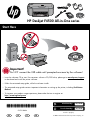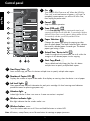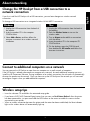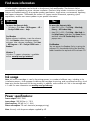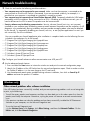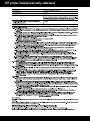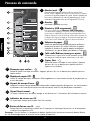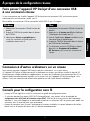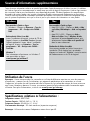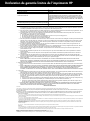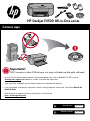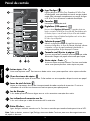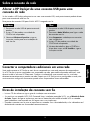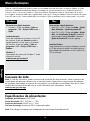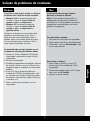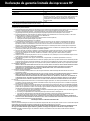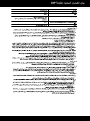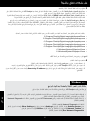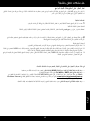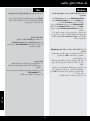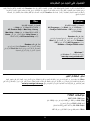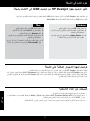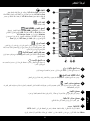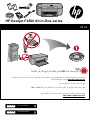HP Deskjet F4500 All-in-One Printer series Manual do proprietário
- Categoria
- Impressão
- Tipo
- Manual do proprietário
Este manual também é adequado para
A página está carregando...
A página está carregando...
A página está carregando...
A página está carregando...
A página está carregando...
A página está carregando...
A página está carregando...
A página está carregando...
A página está carregando...
A página está carregando...
A página está carregando...
A página está carregando...
A página está carregando...
A página está carregando...
A página está carregando...
A página está carregando...

HP Deskjet F4500 All-in-One series
Cartucho preto
Cartucho colorido
121/121XL
121/121XL
Importante!
NÃO conecte o cabo USB até que isso seja solicitado na tela pelo software
!
Siga o guia de instalação com animações durante a instalação do software.•
Insira o CD do software para começar. Para computadores sem uma unidade de CD/DVD, acesse
www.hp.com/support para baixar e instalar o software da impressora.
•
Esse guia contém informações importantes sobre a conguração da impressora, incluindo o Método do
Botão de Ação.
•
Comece aqui
Para aumentar a experiência de uso do produto, inscreva-se em:
http://www.register.hp.com
•
Wi r e l e s s
W
i
r
e
l
e
s
s
W
i
r
e
l
e
s
s

18
4
1
2
5
3
6
7
8
9
10
11
12
Painel de controle
Liga/Desliga:
Liga ou desliga o HP All-in-One. Quando o HP All-in-One
está desligado, uma quantidade mínima de energia ainda é
usada. Para interromper completamente a energia, desligue
o HP All-in-One e desconecte o cabo de alimentação
.
Cancelar:
Interrompe a operação atual.
Digitalizar (USB apenas):
Para usar o botão Digitalizar (USB apenas), o computador deverá estar
ligado e conectado ao HP All-in-One com um cabo USB. Para digitalizar sem o
no Windows, clique no ícone da Central de Soluções HP na área de trabalho
do computador e clique em Digitalizar. Para digitalizar sem o no Mac, abra o
HP Scan e clique em Digitalizar.
Seleção de papel:
Altera a conguração de tipo de papel de cópia para
comum ou fotográco. As luzes de Seleção de papel indicam
o tamanho e o tipo do papel atualmente selecionado. A
conguração-padrão de tipo de papel é Comum
.
Tamanho real/Ajustar à página:
Ajusta o original até o tamanho máximo para que caiba
dentro das margens do papel selecionado para cópia
.
Iniciar cópia - Preto:
Inicia uma cópia em preto-e-branco. Pressione esse botão
várias vezes para especicar várias cópias em preto
.
Iniciar cópia - Cor:
Inicia uma cópia em cores. Pressione esse botão várias vezes para especicar várias cópias coloridas.
Luzes do nível de tinta:
Mostra as informações do nível de tinta aproximado de cada cartucho de impressão. Os avisos e
indicadores de nível de tinta fornecem estimativas apenas para planejamento.
Visor de número de cópias:
Exibe o número de cópias a serem feitas. Exibe também um aviso quando o dispositivo está sem papel
.
Luz de Atenção:
A luz âmbar piscará se houver algum erro ou se for necessária uma ação do usuário.
Luz indicadora de conexão sem o:
A luz azul indica que o rádio de conexão sem o está ativo.
Botão Wireless:
Liga e desliga o rádio de conexão sem o. Pressione e mantenha pressionado o botão para iniciar a WPS
.
Nota: Todos os botões, exceto o Liga/Desliga, atua como botão Continuar para erros de congestionamento
de papel ou de carro.
W i r e l e s s
Português

19
Windows Mac
Conectar a computadores adicionais em uma rede
Você pode conectar o HP Deskjet a mais de um computador em uma rede pequena de computadores.
Se o HP Deskjet já estiver conectado a um computador na rede, para cada computador adicional, você
deverá instalar o software HP Photosmart. Durante a instalação de uma conexão sem o, o software
detectará automaticamente o produto na rede. Depois que o HP Deskjet estiver congurado na rede, não
será necessário congurá-lo novamente quando outros computadores forem adicionados.
Alterar o HP Deskjet de uma conexão USB para uma
conexão de rede
Se for instalar o HP Deskjet pela primeira vez com uma conexão USB, você posteriormente poderá alterar
para uma conexão de rede sem o.
Para passar da conexão USB para WLAN 802.11 integrada sem o
Sobre a conexão de rede
Dicas de instalação da conexão sem o
Insira o CD do software e siga o guia de instalação com animações.
Se você tiver um roteador WPS (WiFi Protected Setup, instalação protegida Wi-Fi), use o Método do Botão
de Ação. Depois de ligar a impressora, pressione e mantenha pressionado o botão WPS no roteador
para estabelecer uma conexão sem o segura com a sua impressora.
Quando a conexão sem o entre a impressora e o roteador tiver sido estabelecida, a luz indicadora azul
do botão de conexão sem o acenderá automaticamente.
•
•
•
Desconecte o cabo USB da parte traseira do
produto.
Insira o CD do produto na unidade de
CD-ROM do computador.
Selecione Adicionar dispositivo e siga as
instruções na tela para uma instalação de
rede sem o.
1.
2.
3.
Desconecte o cabo USB da parte traseira do
produto.
Pressione o botão Wireless para ligar o rádio
de conexão sem o.
Ative Aeroporto e estabeleça uma conexão
com o dispositivo.
Insira o CD do produto na unidade de
CD-ROM do computador.
Na área de trabalho, abra o CD-ROM e
clique duas vezes em HP Installer e siga as
instruções na tela.
1.
2.
3.
4.
5.
Português

20
Windows Mac
Consumo de tinta
Especicações de alimentação:
Adaptador de alimentação: 0957-2269
Tensão de entrada: 100 - 240 Vac (+/- 10%)
Freqüência de entrada: 50/60 Hz (+/- 3Hz)
Consumo de energia: Máximo de 20 W (impressão média)
Nota: Use o dispositivo apenas com o adaptador de alimentação fornecido pela HP.
Nota: A tinta dos cartuchos é usada no processo de impressão de várias maneiras, como no processo de
inicialização, que prepara o dispositivo e os cartuchos para a impressão e na manutenção do cabeçote
de impressão, que mantém os injetores de tinta limpos e a tinta uindo com facilidade. Além disso, cam
resíduos de tinta no cartucho após ele ser usado. Para obter mais informações, consulte
www.hp.com/go/inkusage.
Mais informações
Todas as outras informações do produto podem ser encontradas na Ajuda eletrônica e no arquivo Readme. A Ajuda
eletrônica é instalada automaticamente durante a instalação do software da impressora. A Ajuda eletrônica inclui
instruções sobre os recursos do produto e solução de problemas. Ela também contém as especicações do produto,
avisos legais e informações ambientais, regulamentares e de suporte. O arquivo Readme contém informações de contato
com a HP, requisitos do sistema operacional e as informações sobre as atualizações mais recentes para o seu produto
.
Windows: Clique em Iniciar > Todos os
programas > HP > Deskjet F4500 series >
Ajuda.
•
Para acessar a Ajuda eletrônica
Mac OS X v10.4: Clique em Ajuda > Ajuda
Mac, Biblioteca > Ajuda do produto HP.
Mac OS X v10.5: Clique em Ajuda > Ajuda
Mac. No Visualizador de Ajuda, mantenha
pressionado o botão Principal e selecione
Ajuda do Produto HP no menu pop-up.
•
•
Localizar Readme
Antes da instalação do software, insira o CD
do software, clique em Readme quando a
opção aparecer na tela. Após a instalação
do software, clique em Iniciar > Todos os
programas > HP > Deskjet F4500 series >
Readme.
Para acessar a Ajuda eletrônica
Windows 7
Informações de suporte do Windows 7 estão
disponíveis on-line:
www.hp.com/go/windows7.
Localizar Readme
Você pode acessar o arquivo Readme inserindo
o CD do software e dando um duplo-clique na
pasta Read Me localizada no nível superior do
CD do software.
Português

21
Windows Mac
Se você não conseguir imprimir, verique se o dispositivo
está denido como o dispositivo de impressão padrão:
Windows Vista: Na barra de tarefas do
Windows, clique em Iniciar, Painel de
controle e depois em Impressoras.
Windows XP: Na barra de tarefas do
Windows, clique em Iniciar, Painel de
controle e depois em Impressoras e
aparelhos de fax.
Verique se o dispositivo tem uma marca de
seleção no círculo próximo a ele. Caso o
dispositivo não esteja selecionado como o
padrão, clique com o botão direito do mouse
no ícone de impressora e selecione “Denir
como impressora padrão” no menu.
•
•
Se você ainda não conseguir imprimir ou se a
instalação do software para Windows falhar:
Remova o CD da unidade de CD-ROM do
computador e desconecte o cabo USB do
computador.
Reinicie o computador.
Desabilite temporariamente qualquer software
de rewall e feche os antivírus. Reinicie esses
programas após a instalação do software do
produto.
Insira o CD do software do produto na
unidade de CD-ROM do computador e siga
as instruções na tela para instalar o software
do produto. Não conecte o cabo USB até ser
instruído a isso.
Após o término da instalação, reinicie o
computador.
1.
2.
3.
4.
5.
Solução de problemas de instalação
Para desinstalar o software:
Desconecte o HP Deskjet do computador.
Abra a pasta Aplicativos: Hewlett-Packard.
Clique duas vezes em HP Uninstaller. Siga
as instruções da tela.
1.
2.
3.
Para instalar o software:
Para instalar o software, insira o CD
do software HP na unidade de CD do
computador.
Na área de trabalho, abra o CD e clique
duas vezes em HP Installer.
Siga as instruções da tela.
1.
2.
3.
Se você ainda não conseguir imprimir,
desinstale e reinstale o software:
Nota: O desinstalador remove todos os
componentes do software HP especícos
do dispositivo. O desinstalador não remove
componentes compartilhados com outros
produtos ou programas.
Português

22
Não é possível localizar o produto durante a instalação do software
Se o software HP não conseguir encontrar o seu dispositivo na rede durante a instalação do software, tente
as seguintes etapas de solução de problemas. Se houver uma conexão sem o, inicie com a etapa 1 e
avance até a etapa 4, se necessário.
1: Determine se o dispositivo está conectado à rede executando o teste de rede sem o e seguindo as
instruções fornecidas.
Para executar o teste de rede sem o
Mantenha pressionado o botão Digitalizar para iniciar o teste da conexão de rede sem o e imprimir as
páginas de conguração de rede e teste de rede sem o.
Conexões sem o
Solução de problemas de rede
2: Se tiver determinado na Etapa 1 que o equipamento não está conectado a uma rede e esta for a primeira
vez que o produto está sendo instalado, siga as instruções apresentadas na tela durante a instalação do
software para conectar o equipamento à impressora.
Para conectar o dispositivo a uma rede
Insira o CD com o software do produto na unidade de CD-ROM do computador.
Siga as instruções na tela. Quando for solicitado, conecte o dispositivo ao computador usando o cabo
USB de conguração fornecido. O produto tentará se conectar à rede. Se a conexão falhar, siga as
instruções para corrigir o problema e tente novamente.
Quando a instalação estiver concluída, você será solicitado a desconectar o cabo USB e testar a conexão
da rede sem o. Quando o dispositivo estiver conectado à rede corretamente, instale o software em cada
computador que usará o dispositivo na rede.
1.
2.
3.
Se o dispositivo não conseguir se conectar à rede, verique se não há nenhum destes problemas comuns:
Você pode ter escolhido a rede incorreta ou digitado seu nome de rede (SSID) incorretamente. Verique se
essas congurações estão corretas.
Você pode ter digitado sua chave WEP ou sua chave de criptograa WPA incorretamente (se estiver
usando criptograa).
Nota:
Se o nome de rede ou as chaves WEP/WPA não forem encontradas automaticamente durante a instalação
e se você não souber quais são eles, você poderá baixar um aplicativo de www.hp.com/go/networksetup que
pode ajudar a localizá-los. Esse aplicativo funciona apenas para o Windows Internet Explorer e está disponível
apenas em inglês
.
Você pode ter um problema de roteador. Tente reiniciar o produto e o roteador desligando-os e ligando-os
novamente.
•
•
•
Português

23
Windows only
3: Verique se as seguintes condições são existentes e solucione-as:
O computador pode não estar conectado à rede. Verique se o computador está conectado à mesma
rede a que o HP Deskjet está conectado. Caso a conexão seja sem o, por exemplo, é possível que o seu
computador esteja conectado à rede de um vizinho por engano.
O computador pode estar conectado a uma Virtual Private Network (VPN). Desative temporariamente
a VPN antes de continuar com a instalação. Estar conectado a uma VPN é como estar em uma rede
diferente: você precisará se desconectar da VPN para acessar o equipamento pela rede doméstica.
Um software de segurança pode estar bloqueando a comunicação. O software de segurança (rewall,
antivírus, anti-spyware) instalado no seu computador pode estar bloqueando a comunicação entre o
dispositivo e o computador. Um diagnóstico HP é executado automaticamente durante a instalação e pode
apresentar mensagens sobre o que pode ser bloqueado pelo rewall. Tente desabilitar temporariamente o
rewall, o antivírus ou o anti-spyware para vericar se você consegue nalizar a instalação com êxito
.
•
•
•
Solução de problemas de rede
Você pode reativar o aplicativo de rewall após concluir a instalação. Verique se os seguintes arquivos
estão incluídos na lista de exceções do rewall:
C:\Arquivos de programas\Hp\Digital Imaging\bin\hpqtra08.exe.
C:\Arquivos de programas\Hp\Digital Imaging\bin\hpiscnapp.exe.
C:\Arquivos de programas\Hp\Digital Imaging\bin\hpqdstcp.exe.
C:\Arquivos de programas\Hp\Digital Imaging\bin\hpqkygrp.exe.
C:\Arquivos de programas\Hp\Digital Imaging\bin\hpqste08.exe.
C:\Windows\System32\hpzinw12.exe.
C:\Windows\System32\hpzipm12.exe.
•
•
•
•
•
•
•
Dica: Congure o seu rewall para permitir a comunicação na porta UDP 427.
4: Use o recurso de pesquisa avançada.
Outros problemas de rede após a instalação do software
Se o HP Deskjet tiver sido instalado com êxito e você estiver presenciando problemas, como não conseguir
imprimir, tente o seguinte:
Mantenha pressionado o botão Digitalizar para iniciar o teste da conexão de rede sem o e imprimir
a página de conguração de rede.
Identique o endereço IP do HP Deskjet no relatório de conguração de rede. Verique se o endereço
IP do produto está na mesma faixa do PC e do roteador.
Use a opção de pesquisa avançada disponível durante a instalação do software e clique em Pesquisar
por endereço IP e informe o endereço IP do produto.
1.
2.
3.
Desligue o roteador, o dispositivo e o computador, e ligue-os novamente nesta ordem: o roteador
primeiro, depois o dispositivo e nalmente o computador. Às vezes, desligar e religar a alimentação
recuperará um problema de comunicação da rede.
Se a etapa anterior não resolver o problema e você tiver instalado o software HP Photosmart com êxito
em seu computador, execute a ferramenta Diagnóstico de rede.
Para executar a ferramenta Diagnóstico de rede
> Na Central de soluções, clique em Congurações, clique em Outras Congurações e depois em Caixa
de ferramentas de rede. Na guia Utilitários, clique em Executar diagnóstico de rede.
•
•
Português

Declaração de garantia limitada da impressora HP
A
. Extensão da garantia limitada
1. A Hewlett-Packard (HP) garante ao cliente final que os produtos HP especificados acima estarão livres de defeitos de
materiais e fabricação pelo período mencionado acima, que se inicia na data da compra pelo cliente.
2. No caso de produtos de software, a garantia limitada HP cobre apenas falhas de execução de instruções de
programação. A HP não garante que a operação de qualquer produto será ininterrupta ou livre de erros.
3. A garantia limitada HP cobre somente os defeitos surgidos como resultado de uso normal do produto, e não cobre
outros problemas, incluindo os que surgirem como resultado de:
a. Manutenção ou modificação inadequada;
b. Software, mídia, peças ou suprimentos não fornecidos ou aceitos pela HP;
c. Operação fora das especificações do produto;
d. Modificação não autorizada ou uso indevido.
4. Para produtos de impressoras HP, o uso de um cartucho não-HP ou de um cartucho recondicionado não afeta a
garantia ao cliente nem qualquer contrato de suporte HP com o cliente. No entanto, se uma falha ou um dano da
impressora puderem ser atribuídos ao uso de um cartucho não-HP ou recondicionado ou a um cartucho de tinta
expirado, a HP cobrará suas taxas padrão referentes a tempo e materiais para fazer a manutenção na impressora
quanto à falha ou ao dano em questão.
5. Se a HP for informada, durante o período de garantia aplicável, sobre um defeito em qualquer produto coberto pela
garantia HP, poderá optar por substituir ou consertar o produto.
6. Se a HP não puder consertar ou substituir o produto defeituoso coberto pela garantia HP, como for aplicável, ela irá,
dentro de um período de tempo razoável após a notificação do defeito, ressarcir o valor pago pelo produto.
7. A HP não tem obrigação de consertar, substituir ou ressarcir o valor pago até o cliente retornar o produto
defeituoso à HP.
8. Qualquer produto de reposição pode ser novo ou em estado de novo, desde que a sua funcionalidade seja ao menos
igual àquela do produto que está sendo substituído.
9. Os produtos HP podem conter peças manufaturadas, componentes, ou materiais equivalentes a novos no
desempenho.
10. A Declaração de garantia limitada da HP é válida em qualquer país onde o produto coberto HP for distribuído pela HP.
Contratos para serviços de garantia adicionais, como serviços nas instalações do cliente, podem estar disponíveis em
qualquer representante de serviços HP em países onde o produto é distribuído pela HP ou por importador autorizado.
B. Limitações da garantia
DENTRO DOS LIMITES PERMITIDOS PELAS LEIS LOCAIS, NEM A HP NEM OS SEUS FORNECEDORES FAZEM
QUALQUER OUTRA GARANTIA OU CONDIÇÃO DE QUALQUER NATUREZA, EXPRESSA OU IMPLÍCITA,
GARANTIAS OU CONDIÇÕES IMPLÍCITAS DE COMERCIABILIDADE, QUALIDADE SATISFATÓRIA E
ADEQUAÇÃO A UM PROPÓSITO PARTICULAR.
C. Limitações de responsabilidade
1. Para a extensão permitida pela lei local, as soluções fornecidas nesta Declaração de Garantia são as únicas e
exclusivas do cliente.
2. DENTRO DOS LIMITES PERMITIDOS PELAS LEIS LOCAIS, EXCETO PELAS OBRIGAÇÕES ESPECIFICAMENTE
MENCIONADAS NESTA DECLARAÇÃO DE GARANTIA, EM HIPÓTESE ALGUMA A HP OU OS SEUS
FORNECEDORES SERÃO RESPONSÁVEIS POR DANOS DIRETOS, INDIRETOS, ESPECIAIS, INCIDENTAIS OU
CONSEQÜENCIAIS, SEJAM ELES BASEADOS EM CONTRATO, AÇÃO DE PERDAS E DANOS OU QUALQUER
OUTRO RECURSO JURÍDICO, MESMO QUE HP TENHA SIDO AVISADA DA POSSIBILIDADE DE TAIS DANOS.
D. Lei local
1. Esta Declaração de Garantia fornece ao cliente direitos legais específicos. O cliente pode também ter outros direitos
que podem variar de estado para estado nos Estados Unidos, de província para província no Canadá e de país para
país em outros lugares no mundo.
2. Na medida em que esta declaração de garantia for inconsistente com as leis locais, deve ser considerada emendada
para se tornar consistente com tais leis. Sob elas, certas limitações desta declaração e isenções de responsabilidade
podem não ser aplicáveis ao cliente. Por exemplo, alguns estados dos Estados Unidos, assim como alguns governos
fora dos EUA (incluindo províncias canadenses), poderão:
a. Impedir que isenções de responsabilidades e limitações nesta Declaração de garantia limitem os direitos legais de
um consumidor (por exemplo, Reino Unido);
b. Ou restringir a capacidade de um fabricante para impor tais renúncias ou limitações; ou
c. Conceder ao cliente direitos de garantia adicionais, especificar a duração de garantias implícitas das quais
fabricantes não podem isentar-se ou permitir limitações na duração de garantias implícitas.
3. OS TERMOS DESTA DECLARAÇÃO DE GARANTIA, EXCETO PARA OS LIMITES LEGALMENTE PERMITIDOS,
NÃO EXCLUEM, RESTRIGEM OU SE MODIFICAM, E SÃO UM ACRÉSCIMO AOS DIREITOS LEGAIS APLICÁVEIS
À VENDA DE PRODUTOS HP A TAIS CLIENTES.
Informações relativas à Garantia Limitada da HP
Estimado Cliente,
A
nexa à presente declaração encontra-se uma lista das empresas HP de entre as quais consta o nome e morada da empresa
responsável pela prestação da Garantia Limitada da HP (garantia do fabricante) no seu país.
Além da referida garantia do fabricante prestada pela HP, poderá também beneficiar, nos termos da legislação local
em vigor, de outros direitos legais relativos à garantia, ao abrigo do respectivo Contrato de Compra e Venda.
Portugal: Hewlett-Packard Portugal, Lda., Edificio D. Sancho I, Quinta da Fonte, Porto Salvo, 2780-730 Paco de Arcos,
P-Oeiras
Produto HP Duração da garantia limitada
Mídia de software 90 dias
Impressora 1 ano
Cartuchos de impressão ou de tinta Até que a tinta HP acabe ou até a data do “fim da garantia”
impressa no cartucho, o que ocorrer primeiro. Esta garantia não
cobre produtos de tinta HP que tenham sido reabastecidos,
refabricados, recondicionados, adulterados ou utilizados de
forma incorreta.
Cabeças de impressão (aplicável somente aos produtos 1 ano
com cabeças de impressão substituíveis pelo cliente)
Acessórios 1 ano, a não ser que haja outra indicação
A página está carregando...
A página está carregando...
A página está carregando...
A página está carregando...
A página está carregando...
A página está carregando...
A página está carregando...
A página está carregando...
-
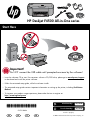 1
1
-
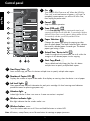 2
2
-
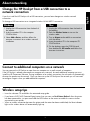 3
3
-
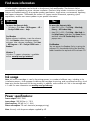 4
4
-
 5
5
-
 6
6
-
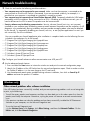 7
7
-
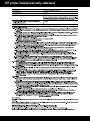 8
8
-
 9
9
-
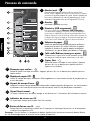 10
10
-
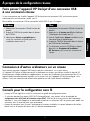 11
11
-
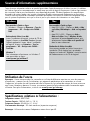 12
12
-
 13
13
-
 14
14
-
 15
15
-
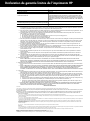 16
16
-
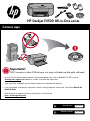 17
17
-
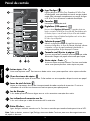 18
18
-
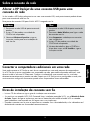 19
19
-
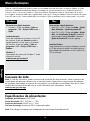 20
20
-
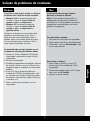 21
21
-
 22
22
-
 23
23
-
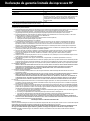 24
24
-
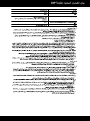 25
25
-
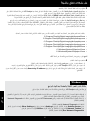 26
26
-
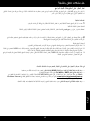 27
27
-
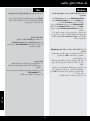 28
28
-
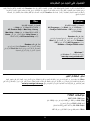 29
29
-
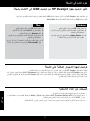 30
30
-
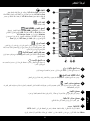 31
31
-
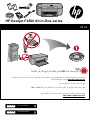 32
32
HP Deskjet F4500 All-in-One Printer series Manual do proprietário
- Categoria
- Impressão
- Tipo
- Manual do proprietário
- Este manual também é adequado para
em outras línguas
Artigos relacionados
-
HP Deskjet F4500 All-in-One Printer series Manual do proprietário
-
HP Deskjet 3050A e-All-in-One Printer series - J611 Manual do proprietário
-
HP Deskjet D5500 Printer series Manual do proprietário
-
HP Deskjet 3070A e-All-in-One Printer series - B611 Manual do proprietário
-
HP Deskjet 3050 All-in-One series Manual do proprietário
-
HP Deskjet Ink Advantage 3520 e-All-in-One Printer series Guia de referência
-
HP Deskjet F4100 All-in-One Printer series Guia de usuario
-
HP DeskJet GT 5820 All-in-One Printer series Guia de usuario
-
HP Deskjet Ink Advantage 6520 e-All-in-One Printer series Guia de referência
-
HP Deskjet 3000 J310 series Manual do proprietário